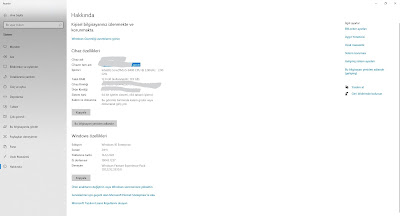PROCURVE SWİTCH FABRİKA AYARLARINA DÖNME VE BAZI KOMUTLAR
3) Yönetim ip adresi verme: hp(config)# ip authorized-managers 192.168.10.11 255.255.255.0 Fabrika ayarlarına dönme: erase startup-config Eğer switche erişimimiz yoksa; - İlk olarak Switch üzerindeki clear ve reset tuşlarına uyarı lambaları yanana kadar birlikte basıyoruz. - Uyarı lambaları yandıktan sonra reset tuşuna basmayı bırakıyoruz ama clear tuşuna basılı tutmaya devam ediyoruz. - Self Test göstergesi yanmaya başladığında clear butonuna basmayı bırakıyoruz. - Bu işlemi yaptıktan sonra sistemimiz fabrika ayarlarına dönmüşt...